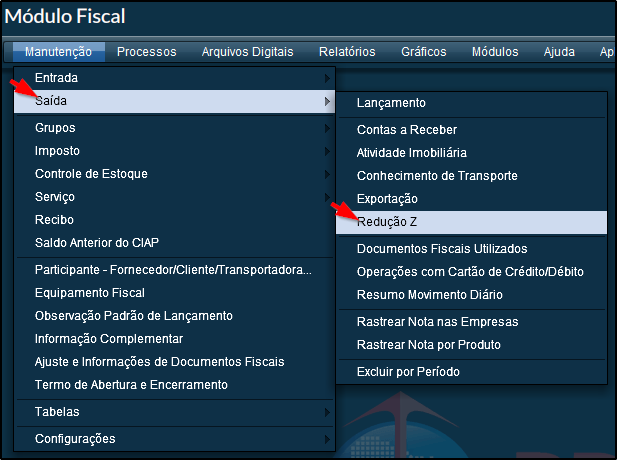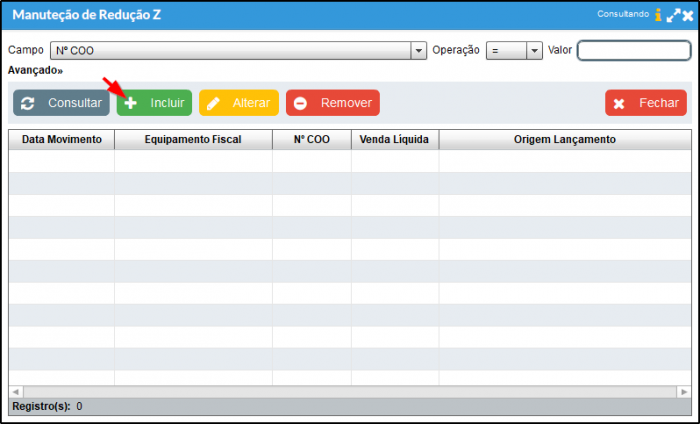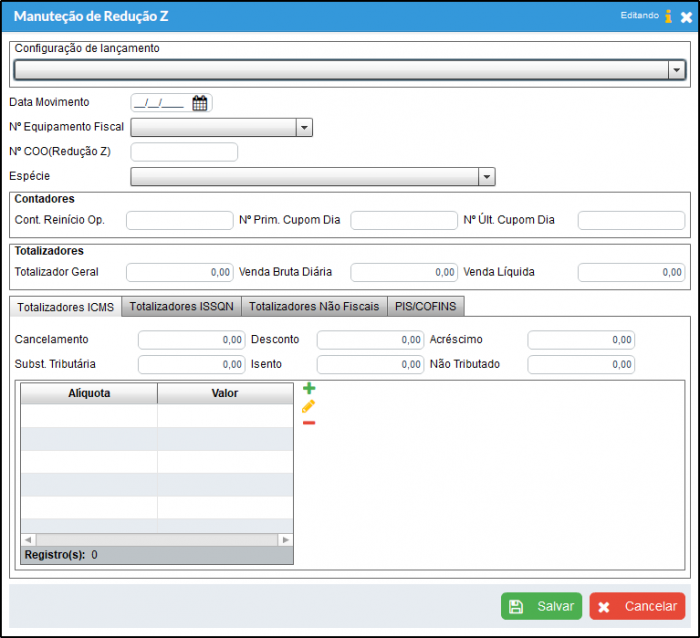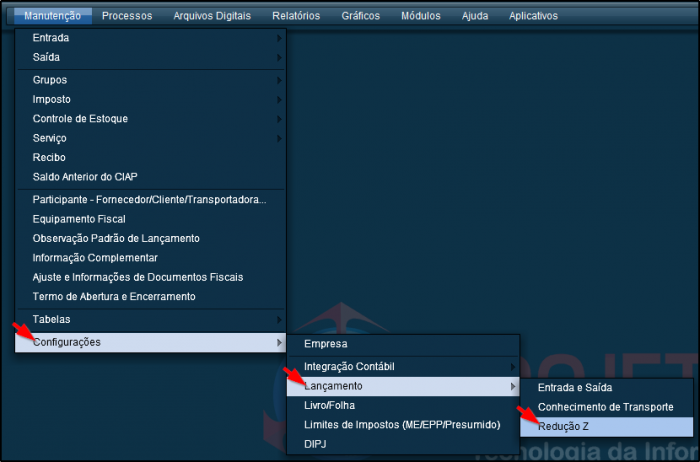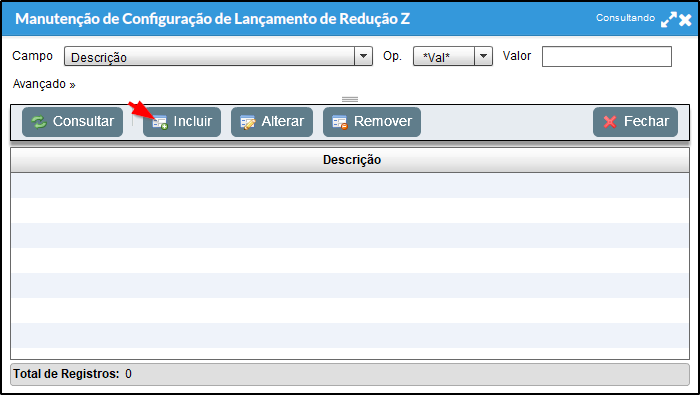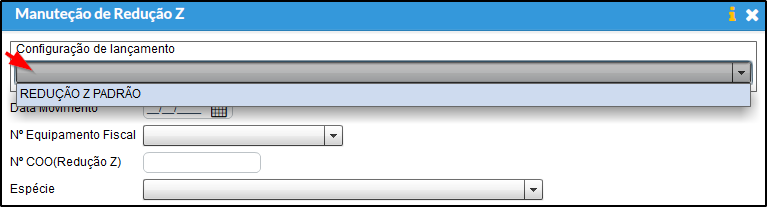Redução Z
Índice
Definição
Este Ajuda tem como finalidade auxiliar na Redução Z.
Observação
Foram feitas alterações significativas no filtro de origem de lançamento contido no calima. A partir da versão 3.7.03 as origens de lançamento do módulo fiscal serão tratadas da seguinte forma:
- Os lançamentos provenientes de inserções feitas diretamente no Calima, que antes eram tratadas como tipo "Normal", os importados do SINF e do SLFDOS terão, a partir de agora Origem de Lançamento "Manual"
- Os lançamentos feitos por arquivo xml ou txt, inseridos na base do Calima através dos processos de importação NF-e, NFS-e, CT-e, NFC-e, CFe, a partir desta alteração serão generalizados pela Origem de Lançamento "Arquivo Digital (XML e TXT)"
- Os outros lançamentos que são importados através de arquivos digitais SPED e SINTEGRA, continuarão com suas respectivas origem de lançamento "SPED e SINTEGRA."
- Os demais, realizados por meio de integração com webservices rest, serão considerados como "Integração Rest(JSON)"
Vídeo Aula
Redução Z
Procedimento
a) Para criar uma Redução Z, vá no Módulo Fiscal > Manutenção > Saída> Redução Z.
b) Na tela seguinte, clique em incluir.
c) Na seguinte tela efetue o preenchimento dos dados referente a Redução Z.
OBS: Caso não tenha cadastrado um equipamento fiscal, vá em Módulo Fiscal > Manutenção > Equipamento Fiscal.
Cadastrando Configuração Padrão Para Redução Z
a) Para cadastrar um padrão que poderá ser usado em várias de reduções z acesse Módulo Fiscal > Manutenção > Configurações > Lançamentos > Redução Z.
b) Clique em incluir para incluir uma nova configuração padrão.
c) Informe a Descrição a Espécie e caso desejado marque a opção Sequenciar Número de COO caso desejado, após clique em Salvar.
e) Para selecionar uma opção incluida, basta seguir o caminho de cadastro de uma Redução z. Seguindo os Passos de a até c do procedimento de cadastro e escolher o padrão cadastrado em Configuração de Lançamento, preencher os demais valores e salvar a Redução Z.
Veja Também
- Informações Complementares do ICMS
- Lançamentos de Entrada e Saída
- Preenchimento do PGDAS
- Relatório - Simples Nacional
- Vídeo Aula - 5.01 - Módulo Fiscal - Configurações de Lançamento